Guias TISS
Taís Moraes
Última atualização há um ano
Saiba como gerar a Guia e os Lotes para envio aos convênios!
Foi implementado o padrão TISS dentro do My Smart Clinic, para maior comodidade aos médicos assinantes do nosso sistema!
Porém, para que funcione perfeitamente, alguns dados do sistema são de preenchimento obrigatório, para que se possa gerar guias e lotes no padrão TISS.
Para os médicos responsáveis pelas guias, os campos de preenchimento obrigatório são os relacionados abaixo, destacados em vermelho na imagem de auxílio:
- CPF/CNPJ
- Conselho Profissional
- Estado Conselho
- Nº Conselho
- Código CBO

Antes de gerar qualquer guia, certifique que todos esses dados estão corretamente preenchidos.
Para gerar as Guias:
Clique sobre Gerar Guia Impressa dentro do sub-menu TISS, no menu principal, localizado na lateral esquerda da tela:

Então, haverá quatro opções de Guia TISS para escolher:
- Guia de Consulta,
- Guia de Internação, Guia SADT (Serviço de Apoio Diagnóstico Terapêutico),
- Guia OPME (Órteses, Próteses e Materiais Especiais)

Ao selecionar a guia desejada, será exibida uma tela como a que será mostrada abaixo. Neste exemplo, estamos com a Guia de Internação:

- Ao começar a digitar o nome do paciente serão listados os pacientes existentes, bem como profissional (lembrando que é necessário que os dados do profissional estejam corretamente preenchidos conforme solicitado no primeiro passo).
- Após preencher todos os dados necessários, e clicar em Salvar no canto inferior direito a guia poderá ser acessada no campo Guias logo abaixo da opção Gerar Guia Impressa do sub-menu TISS, no menu principal.
- Há a opção de clicar na lupa à direita em sua guia recém gerada para visualizá-la, então será encaminhado para uma tela que mostrará a Guia TISS contendo todos os dados preenchidos anteriormente.

Para finalizar, apenas é necessário clicar em Gerar PDF no canto superior esquerdo e a guia será gerada como PDF.
Lembrando que:
- A guia é gerada somente em formato PDF, para imprimi-la é necessário abrir o arquivo e enviar para impressão.
- Os dados do profissional responsável devem estar corretamente preenchidos, caso contrário, a Guia não será gerada.
Ficou com dúvidas ou quer saber mais informações? Peça ajuda através do chat 💬 do sistema My Smart Clinic ou pelo nosso WhatsApp. Estamos aqui para ajudar! 😊